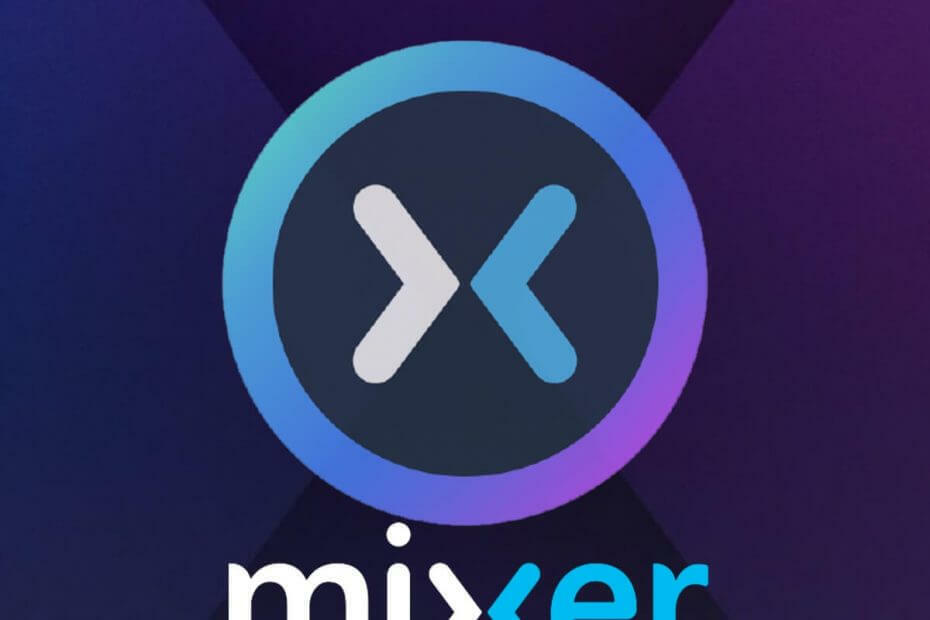
Это программное обеспечение будет поддерживать ваши драйверы в рабочем состоянии, тем самым защищая вас от распространенных компьютерных ошибок и сбоев оборудования. Проверьте все свои драйверы сейчас за 3 простых шага:
- Скачать DriverFix (проверенный файл загрузки).
- Нажмите Начать сканирование найти все проблемные драйверы.
- Нажмите Обновите драйверы чтобы получить новые версии и избежать сбоев в работе системы.
- DriverFix был загружен 0 читатели в этом месяце.
В Mixer стал популярной альтернативой Twitch, хотя и не на этом этапе, чистый и удобный интерфейс делает его удобным приложением для стриминга для многих начинающих стримеров. Потоковая передача с помощью Mixer - довольно простое дело, независимо от того, ведете ли вы трансляцию с ПК или Xbox. Если вы используете Xbox, как и другие стримеры, вы можете сохранить потоки Mixer на Xbox.
Сохранение ваших прошлых потоков полезно, когда вы хотите извлечь уроки из своего игрового процесса и выявить ошибки, чтобы улучшить свой игровой процесс. Или если вы просто хотите похвастаться своим куриным ужином в PUBG или нездоровыми ходами в Apex Legends перед друзьями. В любом случае вот
как сохранить потоки микшера на Xbox.Как сохранить потоки Xixer на Xbox
Включить опцию сохранения потоковой передачи в микшере
Возможность сохранения вашего потока встроена в потоковую службу Mixer. Однако пользователям необходимо включить его вручную на странице настроек, чтобы иметь возможность загружать свои потоки для использования в будущем. Вот как это сделать.
- Посещение Mixer.com и войдите в свой профиль Mixer.
- После входа в систему нажмите кнопку Пользователь в правом верхнем углу экрана.
- Теперь выберите Транслировать панель инструментов из раскрывающегося меню.
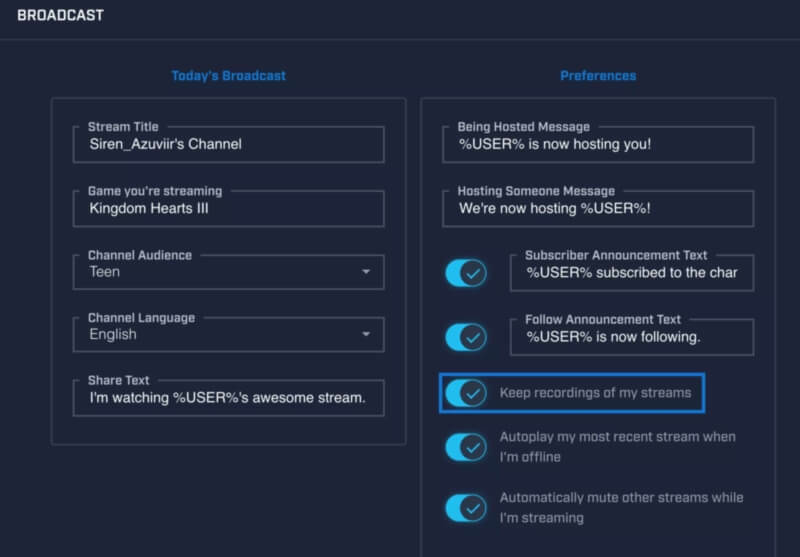
- В разделе «Настройки» установите переключатель в положение «Вести запись моих трансляций“.
- Снова прокрутите вниз и нажмите Сохранить.
- Теперь запустите приложение Mixer на консоли Xbox и начните потоковую передачу.
Что вы должны знать о сохранениях потокового микшера?

- Все сохраненные трансляции доступны в течение 14 дней с момента трансляции. Однако в некоторых случаях партнер Mixer может хранить свои сохраненные потоки до 90 дней. Для некоторых киберспортивных каналов временной период даже больше.
- Продолжительность трансляции должна быть не менее 5 минут, а продолжительность - 48 часов.
- Сохраненные потоки будут доступны для публичного просмотра, как только обработка будет завершена.
- Иногда вы можете не видеть свои первые несколько потоков, но продолжаете трансляцию с включенной опцией, и в конечном итоге она появится в вашем профиле.
- Предыдущие потоки с синим значком означают, что они все еще обрабатываются. Итак, дождитесь завершения обработки, прежде чем вы сможете ее посмотреть.
- В случае, если Mixer по-прежнему не сохраняет ваши потоки даже после включения опции сохранения предыдущего потока, обратитесь в службу поддержки потока.
РОДСТВЕННЫЕ ИСТОРИИ, КОТОРЫЕ ВАМ МОЖЕТ ПОНРАВИТСЯ:
- Mixer, чтобы получить систему просмотра стримеров и новые инструменты чата
- Microsoft Mixer получает новые функции и безопасную среду.
- Windows 10 Game Bar интегрируется с Chat, Spotify и Mixer


